7、然后装入机箱
分为以下几个步骤:
准备工具:十字螺丝刀一把,剪线钳一把,扎带一把;
1、安装装主板挡板
2、机箱铜柱安装正确
3、安装电源,固定螺丝
4、安装主板,固定螺丝(走背线注意先将CPU供电线连接好)
5、走背线,插线(主板前置控制线)
4、安装硬盘
5、安装显卡
完成
首先我们来了解下固定的螺丝,这个至关重要!

各个螺丝用途

主板挡板
首先将主板挡板放入机箱,并且固定好在机箱在,具体位置如下图所示:
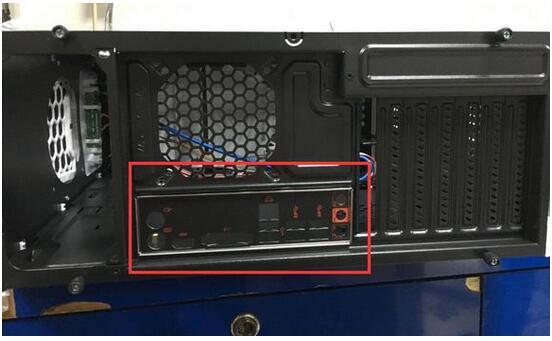
铜柱对应主板的孔位来安装,小编这个主板是小板,常规是6个铜柱,主板和机箱孔位一致即可。注:有的机箱自带有铜螺柱。
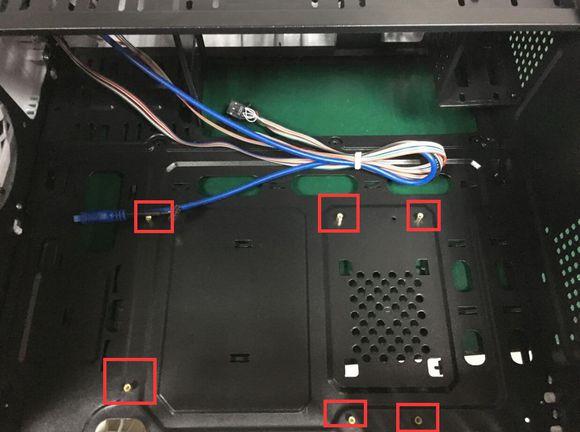
下一步安装电源,固定在机箱上,一共四颗螺丝;
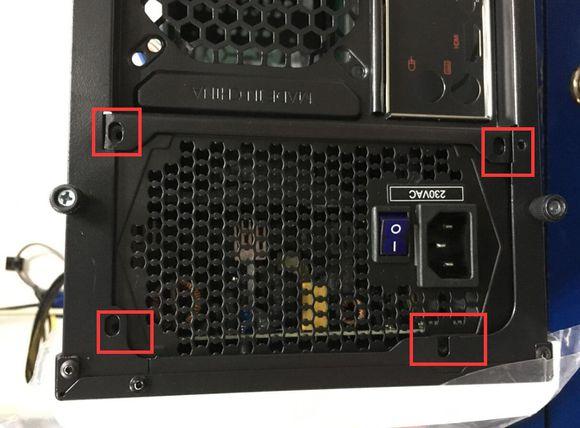
螺丝固定之后,电源安装完毕!

接下来固定主板和背线走好cpu供电线:
首先把电源线从背面理出来,接着再把cpu供电线找到,如下图穿到里面去;

将主板放入机箱内,并且找到主板螺丝对应孔位安装。

将主板固定螺丝之后,将CPU供电线接入主板CPU供电接口上;







